



NetScaler produziert riesige Mengen an Logs – und genau darin liegt enormes Potenzial. Wenn man die TCP-Logs richtig verarbeitet, lassen sich wertvolle Metriken zum Netzwerkverhalten extrahieren, die dir helfen, Engpässe zu erkennen, Performance zu verbessern und Ausfälle frühzeitig zu bemerken. In diesem Artikel zeigen wir dir, wie du NetScaler TCP-Logs mit Vector verarbeitest und sie anschließend in Prometheus speicherst – für eine saubere Visualisierung und einfache Analyse. Klingt gut? Dann legen wir los!
Seit der Version 14.1 unterstützt der NetScaler ADC ein neues Feature, das es ermöglicht, Transaction Logs aktiv via Push zu versenden – ganz ohne zusätzliche Tools wie nswl. Das eröffnet neue Möglichkeiten für eine moderne und effiziente Log-Verarbeitung, insbesondere in dynamischen Infrastrukturen.
Hier kommt Vector ins Spiel: ein leistungsstarkes Open-Source-Tool von Datadog, das speziell für das Sammeln, Transformieren und Weiterleiten von Logs und Metriken entwickelt wurde. Weitere Infos findest du auf der offiziellen Webseite: https://vector.dev/. Mit Vector kannst du Datenströme flexibel verarbeiten und nahtlos an Systeme wie Prometheus, Elasticsearch oder Grafana Loki übergeben.
Im folgenden Abschnitt zeigen wir dir, wie du Vector nutzt, um NetScaler-Logs smart weiterzuverarbeiten – Schritt für Schritt.
Bevor wir uns in die Details stürzen, ein kurzer Überblick, was hier eigentlich passiert:
Hier ist die komplette Vector-Konfigurationsdatei im YAML-Format. Sie sorgt dafür, dass die Logs von NetScaler aufgenommen, gefiltert und in Prometheus überführt werden:
sources:
ns_tcp_logs_http_server:
type: "http_server"
address: "0.0.0.0:8080"
encoding: "text"
transforms:
ns_tcp_logs_create_json_array:
type: remap
inputs:
- ns_tcp_logs_http_server
source: |
input = "[" + string!(.message) + "]"
. = input # Replace the current message with the new JSON array
ns_tcp_logs_delete_event_without_observationPointId:
type: remap
inputs:
- ns_tcp_logs_create_json_array
source: |
parsed = parse_json!(.message)
parsed = filter(array!(parsed)) -> |event_index, event_details| {
exists(event_details.event.observationPointId)
}
. = encode_json(parsed)
ns_tcp_logs_rewrite_ip_ntoa_to_ipv4:
type: remap
inputs:
- ns_tcp_logs_delete_event_without_observationPointId
source: |
ipv4_fields = ["cltIpv4Address", "cltDstIpv4Address", "observationPointId"]
parsed = parse_json!(.message)
parsed = map_values(array!(parsed)) -> |event_details| {
if is_object(event_details.event) {
for_each(array(ipv4_fields)) -> |field_index, field_name| {
.field = get!(event_details.event, [field_name])
if .field != null {
.converted_field = ip_ntoa!(.field)
event_details.event = set!(event_details.event, [field_name], .converted_field)
}
}
}
event_details
}
. = encode_json(parsed)
ns_tcp_logs_metrics:
type: "log_to_metric"
inputs:
- ns_tcp_logs_rewrite_ip_ntoa_to_ipv4
metrics:
- type: "gauge"
field: ".event.clientMss"
name: "clientMss"
tags:
nsip: "{{.event.observationPointId}}"
appName: "{{.event.appName}}"
- type: "gauge"
field: ".event.transCltTotTxOctCnt"
name: "transCltTotTxOctCnt"
tags:
nsip: "{{.event.observationPointId}}"
appName: "{{.event.appName}}"
- type: "gauge"
field: ".event.transCltTotRxOctCnt"
name: "transCltTotRxOctCnt"
tags:
nsip: "{{.event.observationPointId}}"
appName: "{{.event.appName}}"
- type: "gauge"
field: ".event.clntFastRetxCount"
name: "clntFastRetxCount"
tags:
nsip: "{{.event.observationPointId}}"
appName: "{{.event.appName}}"
- type: "gauge"
field: ".event.clntTcpJitter"
name: "clntTcpJitter"
tags:
nsip: "{{.event.observationPointId}}"
appName: "{{.event.appName}}"
- type: "gauge"‚
field: ".event.clntTcpPacketsRetransmited"
name: "clntTcpPacketsRetransmited"
tags:
nsip: "{{.event.observationPointId}}"
appName: "{{.event.appName}}"
- type: "gauge"
field: ".event.clntTcpRtoCount"
name: "clntTcpRtoCount"
tags:
nsip: "{{.event.observationPointId}}"
appName: "{{.event.appName}}"
- type: "gauge"
field: ".event.clntTcpZeroWindowCount"
name: "clntTcpZeroWindowCount"
tags:
nsip: "{{.event.observationPointId}}"
appName: "{{.event.appName}}"
- type: "gauge"
field: ".event.connectionChainHopCount"
name: "connectionChainHopCount"
tags:
nsip: "{{.event.observationPointId}}"
appName: "{{.event.appName}}"
- type: "gauge"
field: ".event.originRspLen"
name: "originRspLen"
tags:
nsip: "{{.event.observationPointId}}"
appName: "{{.event.appName}}"
- type: "gauge"
field: ".event.tcpClntConnRstCode"
name: "tcpClntConnRstCode"
tags:
nsip: "{{.event.observationPointId}}"
appName: "{{.event.appName}}"
- type: "gauge"
field: ".event.transCltFlowEndUsecRx"
name: "transCltFlowEndUsecRx"
tags:
nsip: "{{.event.observationPointId}}"
appName: "{{.event.appName}}"
- type: "gauge"
field: ".event.transCltFlowEndUsecTx"
name: "transCltFlowEndUsecTx"
tags:
nsip: "{{.event.observationPointId}}"
appName: "{{.event.appName}}"
- type: "gauge"
field: ".event.transCltFlowStartUsecRx"
name: "transCltFlowStartUsecRx"
tags:
nsip: "{{.event.observationPointId}}"
appName: "{{.event.appName}}"
- type: "gauge"
field: ".event.transCltFlowStartUsecTx"
name: "transCltFlowStartUsecTx"
tags:
nsip: "{{.event.observationPointId}}"
appName: "{{.event.appName}}"
sinks:
ns_tcp_logs_prometheus_exporter:
type: "prometheus_exporter"
inputs:
- ns_tcp_logs_metrics
address: "0.0.0.0:9090"
Hier wird eine Quelle definiert, die HTTP-Logs entgegennimmt. Der Server lauscht auf 0.0.0.0:8080, also auf allen Netzwerkschnittstellen unter Port 8080. Die eingehenden Daten sind als “text” kodiert.
sources:
ns_tcp_logs_http_server:
type: "http_server"
address: "0.0.0.0:8080"
encoding: "text"
Der ursprüngliche Logeintrag wird hier als JSON-Array formatiert, da der NetScaler beim Push-Vorgang mehrere Events gebündelt überträgt – allerdings nicht als zusammenhängendes JSON-Dokument, sondern als einzelne JSON-Objekte. Um diese korrekt weiterzuverarbeiten, müssen sie daher zunächst zu einem gültigen JSON-Array zusammengeführt werden.
transforms:
ns_tcp_logs_create_json_array:
type: remap
inputs:
- ns_tcp_logs_http_server
source: |
input = "[" + string!(.message) + "]"
. = input # Replace the current message with the new JSON array
Falls ein Event keinen observationPointId enthält, wird es herausgefiltert. Das sorgt dafür, dass nur relevante Events weiterverarbeitet werden. Hinter der observationPointId verbirgt sich die IP-Adresse des NetScaler (in einer numerischen Darstellung), über die sich das Event eindeutig einer Quelle zuordnen lässt.
ns_tcp_logs_delete_event_without_observationPointId:
type: remap
inputs:
- ns_tcp_logs_create_json_array
source: |
parsed = parse_json!(.message)
parsed = filter(array!(parsed)) -> |event_index, event_details| {
exists(event_details.event.observationPointId)
}
. = encode_json(parsed)
Hier werden bestimmte Felder (cltIpv4Address, cltDstIpv4Address, observationPointId) von einer numerischen Darstellung in eine lesbare IPv4-Adresse konvertiert.
ns_tcp_logs_rewrite_ip_ntoa_to_ipv4:
type: remap
inputs:
- ns_tcp_logs_delete_event_without_observationPointId
source: |
ipv4_fields = ["cltIpv4Address", "cltDstIpv4Address", "observationPointId"]
parsed = parse_json!(.message)
parsed = map_values(array!(parsed)) -> |event_details| {
if is_object(event_details.event) {
for_each(array(ipv4_fields)) -> |field_index, field_name| {
.field = get!(event_details.event, [field_name])
if .field != null {
.converted_field = ip_ntoa!(.field)
event_details.event = set!(event_details.event, [field_name], .converted_field)
}
}
}
event_details
}
. = encode_json(parsed)
Hier werden bestimmte Felder aus den Events extrahiert und als Metriken gespeichert. Diese Metriken können dann für Monitoring-Zwecke genutzt werden. Beispielsweise clientMss mit Tags nsip und appName.
ns_tcp_logs_metrics:
type: "log_to_metric"
inputs:
- ns_tcp_logs_rewrite_ip_ntoa_to_ipv4
metrics:
- type: "gauge"
field: ".event.clientMss"
name: "clientMss"
tags:
nsip: "{{.event.observationPointId}}"
appName: "{{.event.appName}}"
Weitere Metriken...
Die verarbeiteten Metriken werden über einen Prometheus-Exporter auf 0.0.0.0:9090 bereitgestellt, sodass Prometheus sie abrufen kann.
sinks:
ns_tcp_logs_prometheus_exporter:
type: "prometheus_exporter"
inputs:
- ns_tcp_logs_metrics
address: "0.0.0.0:9090"
Damit Prometheus die von Vector exportierten Metriken abrufen kann, fügen wir folgenden Scrape-Job in der prometheus.yml hinzu:
scrape_configs:
- job_name: 'ns_tcp_log_metrics'
static_configs:
- targets: ['<Vector-IP>:9090']
ssh<NetScaler-Admin-User>@<NetScaler-IP>
2. Wechsel in das Verzeichnis /var/analytics_conf:
cd /var/analytics_conf
3. Kopie der Datei splunk_format.txt erstellen:
cp splunk_format.txt splunk_format_custom.txt
4. In splunk_format_custom.txt den Trenner in ein komma ändern:
Vorher
RECORD-DELIMITER
RECORD-DELIMITER-END
Nachher
RECORD-DELIMITER
,
RECORD-DELIMITER-END
5. Service für den Log-Export anlegen:
add service lb_sv_vector <vector-ip/fqdn> HTTP 8080 -gslb NONE -maxClient 0 -maxReq 0 -cip DISABLED -usip NO -useproxyport YES -sp OFF -cltTimeout 180 -svrTimeout 360 -CKA NO -TCPB NO -CMP NO
6. Analytics-Profil erstellen:
add analytics profile vector -collectors lb_sv_vector -type tcpinsight -tcpBurstReporting DISABLED -dataFormatFiletxt -analyticsEndpointUrl"/"-analyticsEndpointContentType"application/json"
7. Analytics-Profil global binden:
bind analytics global vectorMit dieser Konfiguration haben wir NetScaler TCP-Logs erfolgreich mit Vector verarbeitet und an Prometheus weitergeleitet. Jetzt können wir sie in Grafana oder einem anderen Dashboard visualisieren und zur Netzwerküberwachung nutzen. Einfach, oder?
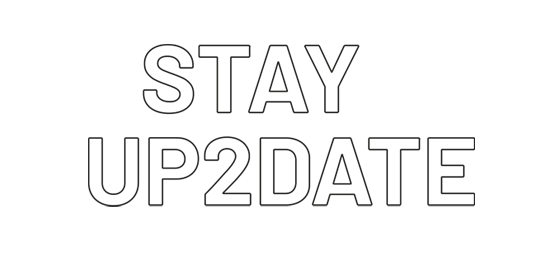
Wollen Sie immer up2date sein? Dann melden Sie sich jetzt zu unserem Newsletter an
Bleiben Sie auf dem Laufenden. Wir informieren Sie regelmäßig über aktuelle Trends und technologische Neuerungen sowie geplante Webinare und Events. Sie erhalten Einblick in interessante Kundenprojekte und werfen einen Blick hinter die Kulissen. Melden Sie sich jetzt an.